Lưu ý
Cần có ủy quyền mới truy nhập được vào trang này. Bạn có thể thử đăng nhập hoặc thay đổi thư mục.
Cần có ủy quyền mới truy nhập được vào trang này. Bạn có thể thử thay đổi thư mục.
Bạn có thể tạo câu trả lời từ dữ liệu có sẵn công khai bằng cách sử dụng tìm kiếm Bing. Cấu hình tìm kiếm Bing cho phép tạo câu trả lời từ các nguồn bên ngoài ngoài trang web được xây dựng trên phiên bản Power Pages của Dataverse nó.
Để sử dụng tìm kiếm Bing:
Truy cập Power Pages.
Chọn trang web, sau đó chọn + Chỉnh sửa.
Đi tới không gian làm việc Thiết lập và chọn Thêm đồng lái trong Đồng lái.
Chọn Xem phân tích đồng lái.
Chọn Chủ đề.
Chọn tab Hệ thống.
Chọn chủ đề Tăng cường trò chuyện .
Cập nhật nút Tạo câu trả lời tạo sinh để bao gồm các trang web công khai mà bạn muốn lập chỉ mục. Để biết thêm chi tiết, hãy truy cập Tìm kiếm dữ liệu công khai hoặc sử dụng Tìm kiếm tùy chỉnh của Bing để có câu trả lời tạo ra.
Chọn Lưu rồi chọn Phát hành.
Kiểm tra xem trang web công khai của bạn có được lập chỉ mục hay không bằng cách tìm kiếm nội dung của trang web đó bằng công cụ tìm kiếm Bing. Nếu không có kết quả nào từ trang web của bạn xuất hiện, có thể trang web đó chưa được lập chỉ mục. Bạn có thể đợi lập chỉ mục hoặc yêu cầu Bing Webmaster lập chỉ mục trang web của bạn ngay lập tức.
Quan trọng
Nếu bạn cấu hình copilot để tạo câu trả lời từ dữ liệu công khai bằng cách sử dụng tìm kiếm Bing, thì việc sử dụng tìm kiếm Bing sẽ tuân theo Thỏa thuận dịch vụ của Microsoft và Tuyên bố quyền riêng tư của Microsoft.
Buộc Bing Webmaster Tools lập chỉ mục trang web của bạn (tùy chọn)
Khi bạn thêm một trang web vào Copilot, Bing có thể không lập chỉ mục trang web của bạn ngay lập tức. Việc lập chỉ mục có thể mất vài giờ đến một ngày. Để đẩy nhanh quá trình lập chỉ mục, hãy sử dụng Bing Webmaster Tools để lập chỉ mục nội dung trang web của bạn ngay lập tức.
Thêm trang web của bạn vào tài khoản Bing Webmaster Tools
Tạo tài khoản Bing Webmaster Tools nếu bạn chưa có.
Thêm trang web của bạn vào tài khoản.
- Nếu trang web của bạn đã được xác minh trên Google Search Console, bạn có thể nhập trang web đó vào Bing Webmaster Tools.
- Nếu trang web của bạn chưa được xác minh trên Google Search Console, bạn có thể thêm trang web của mình theo cách thủ công.
Xác minh quyền sở hữu của bạn
Xác minh rằng bạn là chủ sở hữu trang web bằng một trong các phương pháp sau, cũng được mô tả trong trợ giúp Công cụ quản trị trang web Bing.
Xác thực tệp XML
Với phương pháp này, bạn tải tệp XML lên thư mục gốc của trang web. Trong Power Pages, việc này đơn giản như thêm tệp vào ghi chú trên trang chủ của trang web.
Trên trang Thêm & xác minh trang web trong Công cụ quản trị trang web, hãy chọn Tệp XML.
Chọn BingSiteAuth.xml để tải tệp xuống ổ đĩa cục bộ của bạn.
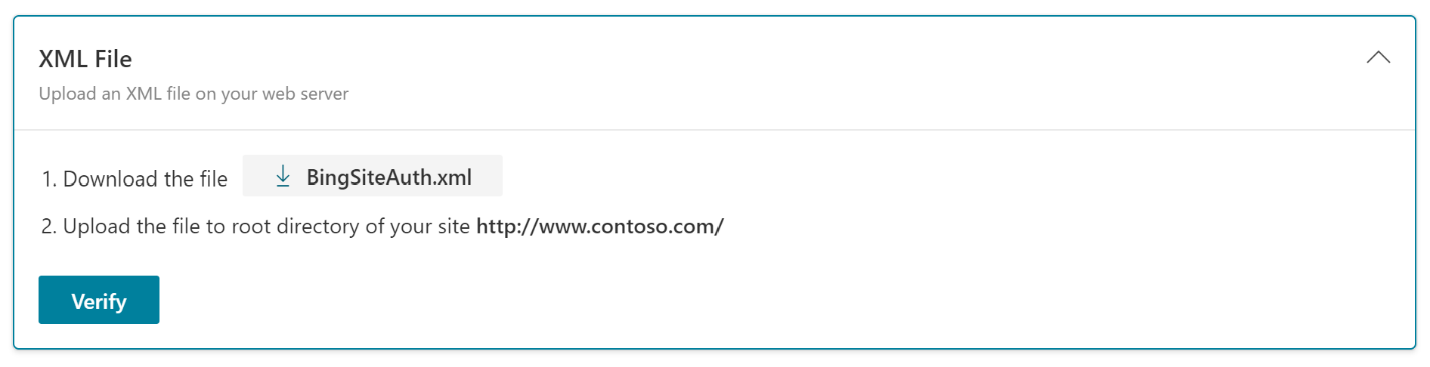
Trong studio thiết kế, chọn Power Pages Thêm mục ( ⋮)Quản lý cổng thông tin >.
Trong sơ đồ trang web bên dưới Nội dung, hãy chọn Tệp web.
Chọn +Mới.
Trong Tên, nhập: BingSiteAuth.xml
Trong Trang web, hãy tìm kiếm và chọn trang web của bạn.
Trong Trang mẹ, hãy tìm kiếm và chọn trang chủ của trang web của bạn.
Trong URL một phần, hãy nhập: BingSiteAuth.xml
Trong Trạng thái xuất bản, hãy tìm kiếm và chọn Đã xuất bản.
Chọn Lưu.
Chọn tab Ghi chú .
Tải tệp
BingSiteAuth.xmllên.Chọn Lưu & Đóng.
Xác thực thẻ meta
Với phương pháp này, bạn thêm thẻ siêu dữ liệu vào HTML tiêu đề của trang web. Trong Power Pages, việc này đơn giản như thêm một đoạn nội dung.
Trên trang Thêm & xác minh trang web trong Công cụ quản trị trang web, chọn Thẻ siêu dữ liệu HTML.
Chọn Sao chép.
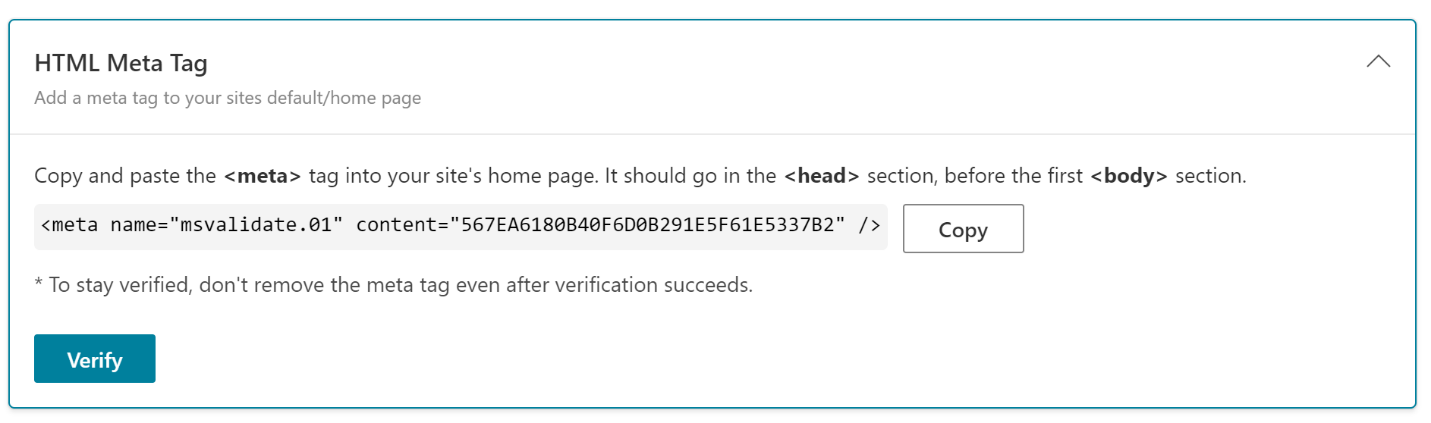
Trong studio thiết kế, chọn Power Pages Thêm mục ( ⋮)Quản lý cổng thông tin >.
Trong sơ đồ trang web bên dưới Nội dung, hãy chọn Đoạn trích nội dung.
Chọn +Mới.
Trong Tên, nhập: Đầu/Dưới
Trong Trang web, hãy tìm kiếm và chọn trang web của bạn.
Trong Tên hiển thị, hãy nhập: Đầu/Dưới
Đặt Loại thành Văn bản.
Trong Ngôn ngữ của đoạn trích nội dung, hãy tìm kiếm và chọn Tiếng Anh.
Trong hộp Giá trị , hãy dán siêu dữ liệu bạn đã sao chép ở bước 2.
Chọn Lưu & Đóng.
Thêm tệp Robots.txt
Thêm một tệp vào trang web của bạn để cho Bing, Google và các công cụ tìm kiếm khác (hoặc robot) biết cần lập chỉ mục bao nhiêu nội dung của trang web. Tệp Robots.txt này cho phép các công cụ tìm kiếm lập chỉ mục toàn bộ trang web, nhưng bạn có thể kiểm soát những trang mà họ lập chỉ mục. Sử dụng Bing Webmaster Tools để dễ dàng chỉnh sửa và kiểm tra tệp Robots.txt của bạn.
Trên ổ đĩa cục bộ của bạn, hãy tạo một tệp văn bản và đặt tên là Robots.txt.
Nhập nội dung sau vào tệp:
User-agent: * Disallow:Lưu và đóng tệp.
Trong studio thiết kế, chọn Power Pages Thêm mục ( ⋮)Quản lý cổng thông tin >.
Trong sơ đồ trang web bên dưới Nội dung, hãy chọn Tệp web.
Chọn +Mới.
Trong Tên, nhập: Robots.txt
Trong Trang web, hãy tìm kiếm và chọn trang web của bạn.
Trong Trang mẹ, hãy tìm kiếm và chọn trang chủ của trang web của bạn.
Trong URL một phần, hãy nhập: Robots.txt
Trong Trạng thái xuất bản, hãy tìm kiếm và chọn Đã xuất bản.
Chọn Lưu.
Chọn tab Ghi chú .
Tải tệp
Robots.txtlên.Chọn Lưu & Đóng.
Thêm mô tả meta vào các trang để lập chỉ mục
Mô tả meta cho công cụ tìm kiếm biết văn bản nào sẽ hiển thị cùng với tiêu đề trang. Đây là một phần quan trọng giúp trang web của bạn dễ tìm, vì vậy hãy suy nghĩ kỹ về phần mô tả của từng trang bạn định lập chỉ mục. Để tìm hướng dẫn tạo mô tả meta hiệu quả, hãy nhập cụm từ khóa "mô tả meta" vào công cụ tìm kiếm bạn yêu thích.
Trong studio thiết kế, chọn Power Pages Thêm mục ( ⋮)Quản lý cổng thông tin >.
Trong sơ đồ trang web bên dưới Nội dung, hãy chọn Trang web.
Mở trang mà bạn muốn Bing lập chỉ mục.
Nhập hoặc cập nhật Mô tả trên cả biểu mẫu Thông tin và biểu mẫu Trang nội dung .
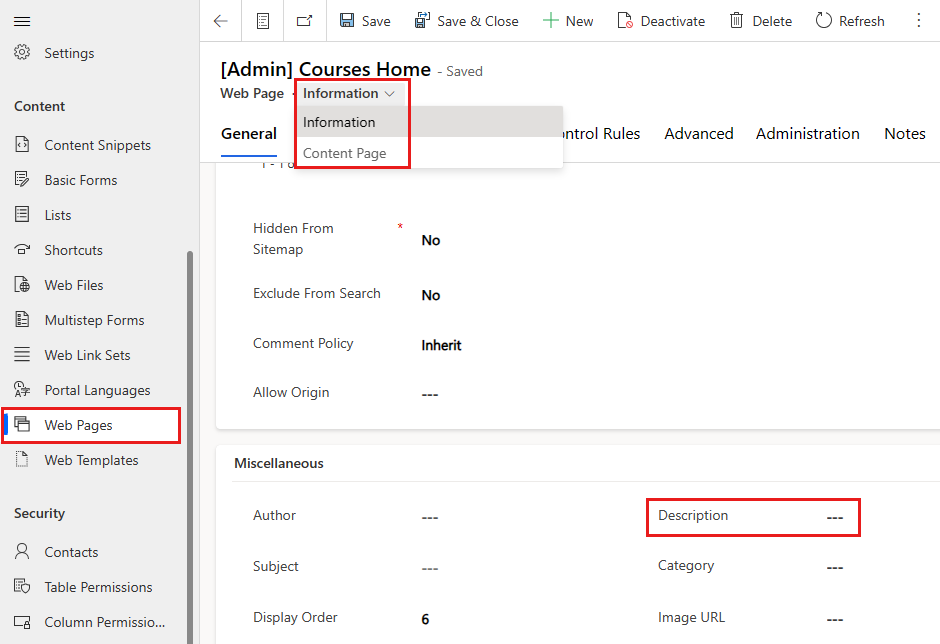
Chọn Lưu & Đóng.
Lặp lại để lập chỉ mục cho tất cả các trang.
Chạy quét SEO và khắc phục sự cố
Quét các vấn đề phổ biến về tối ưu hóa công cụ tìm kiếm (SEO) khiến trang web của bạn khó được tìm thấy.
- Mở Quét trang web của Công cụ quản trị trang web.
- Chọn Bắt đầu quét mới.
- Thực hiện theo hướng dẫn để phân tích trang web của bạn và xem báo cáo.
- Sửa càng nhiều vấn đề mà quá trình quét phát hiện được càng tốt.
Gửi URL
Bước cuối cùng là lập chỉ mục trực tiếp từng URL của trang. Bạn nên gửi URL của bất kỳ trang mới quan trọng nào hoặc các trang có nội dung mới để chúng được lập chỉ mục nhanh hơn. Bạn có thể gửi tối đa 100 URL mỗi ngày.
- Mở Gửi URL tới Công cụ quản trị trang web.
- Chọn Gửi URL.
- Nhập URL để lập chỉ mục, mỗi URL trên một dòng.
- Chọn Gửi.
Để xác minh trạng thái lập chỉ mục, hãy chọn Kiểm tra URL ở bảng bên trái. Nhập URL, sau đó chọn Kiểm tra.
Việc lập chỉ mục thường hoàn tất trong vòng vài phút, nhưng có thể mất tới một giờ mới thấy được kết quả.